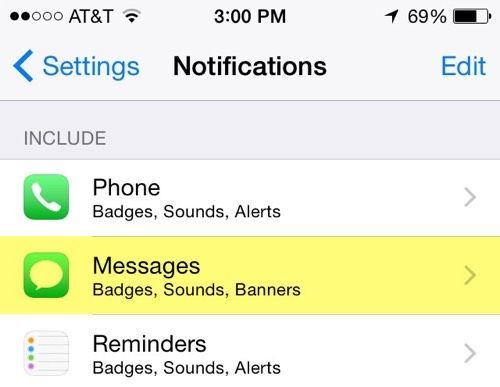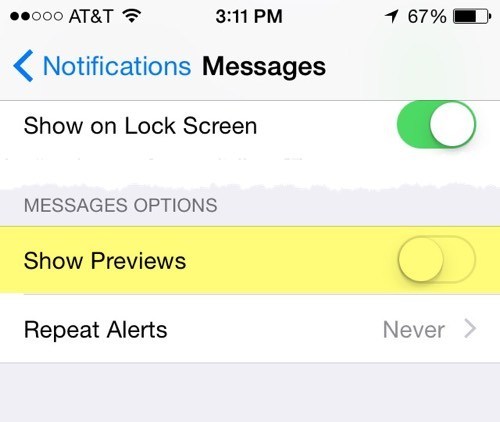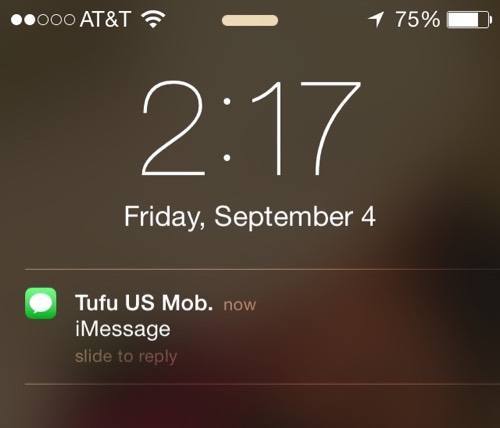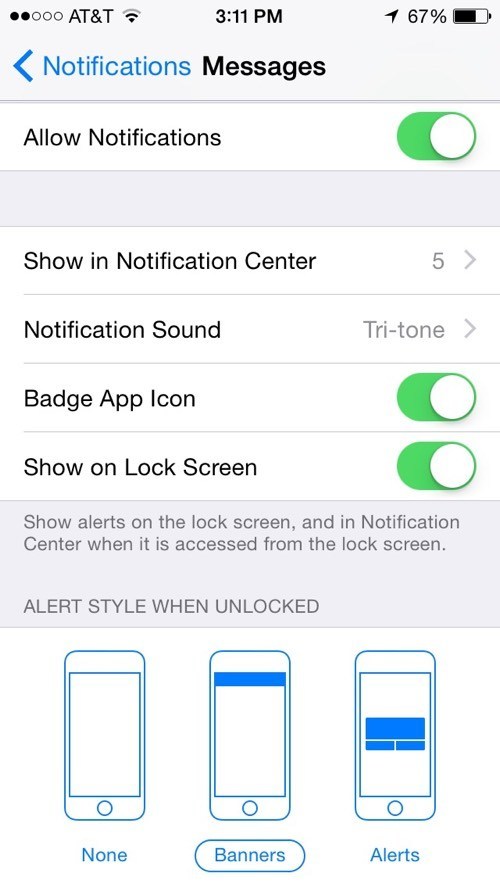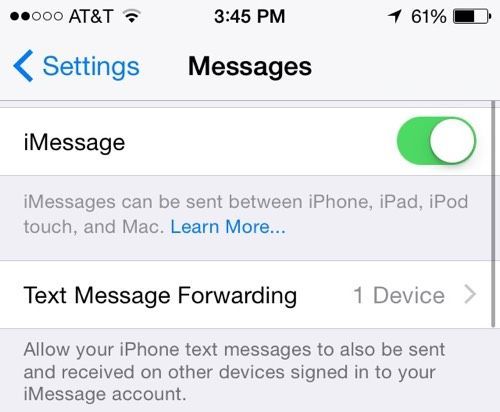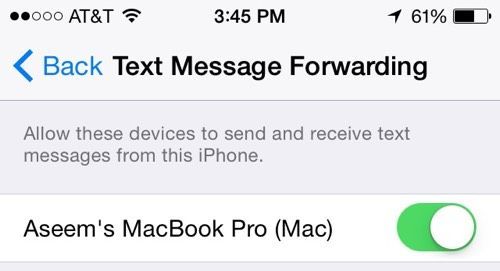De manera predeterminada, el iPhone mostrará al mundo tus mensajes de texto SMS y iMessages en la pantalla de bloqueo, ya sea que tengas una identificación táctil o una configuración de contraseña en tu dispositivo. Para la mayoría de las personas, esto no es un gran problema y, por lo tanto, no cambian la configuración.
Sin embargo, en realidad puede ser un gran problema de privacidad o seguridad. Por un lado, nunca se sabe qué tipo de texto recibirá y quién podría verlo. Con las configuraciones predeterminadas, cualquier persona que esté a la vista de su teléfono puede leer los mensajes cuando llegan porque su teléfono se encenderá.
Si pueden tocar físicamente el teléfono, no solo pueden leer mensajes, sino responder a ellos desde la pantalla de bloqueo. Esto es cierto incluso si tiene Touch ID o un código de acceso habilitado.
Desde una perspectiva de seguridad, puede ser peligroso para alguien que tiene la autenticación de dos factores habilitada en sitios web. Muchos sitios web simplemente le envían un código por mensaje de texto, que luego puede ser visto fácilmente por cualquier persona que se encuentre cerca de usted.
Afortunadamente, Apple ha incluido varias opciones diferentes para controlar su privacidad. En este artículo, le mostraré cómo puede proteger su mensaje de texto para que solo usted los vea.
Tenga en cuenta que ninguno de estos ajustes a continuación le ayudará si no habilita Touch ID o habilita un código de acceso. . Incluso si configura su teléfono para que no muestre nada en la pantalla de bloqueo, alguien podría simplemente deslizar para desbloquear el teléfono y leer todo lo que quiera.
Mostrar avances
El primer ajuste que pueda el cambio es Mostrar avances, lo que probablemente sea suficiente para la mayoría de las personas. Vaya a Configuración, luego Notificacionesy toque Mensajes.
Desplácese hasta la parte inferior y verá una opción llamada Mostrar vistas previas. Toque el pequeño botón de alternar para que ya no esté verde.
Ahora cuando recibe un mensaje de texto o iMessage de alguien, solo verá el nombre de la persona y no el mensaje. En lugar del mensaje, solo verá texto predeterminado como iMessage.
Tenga en cuenta que cuando oculta las vistas previas, ya no puede responder al mensaje desde la pantalla de bloqueo, incluso si esa opción está habilitada. Esto tiene sentido porque ¿cómo puede responder a un mensaje que no puede ver?
Mostrar en la pantalla de bloqueo
Para quienes desean más privacidad y seguridad, también pueden ir a Notifications- Messagesnuevamente y desactivar un par de elementos más.
El siguiente el paso sería desactivar la opción Mostrar en la pantalla de bloqueo. Cuando recibas un mensaje ahora, ni siquiera aparecerá una notificación en la pantalla de bloqueo. En su lugar, el teléfono hará que el mensaje de texto suene o vibre si lo tiene en silencio.
Cuando desbloquea su teléfono, aparecerá una pancarta en la parte superior que le mostrará los mensajes nuevos. También podrá ver cuántos mensajes nuevos han llegado debido al ícono de la aplicación de insignia.
El nivel máximo de seguridad es desactivar el icono de la aplicación de insignia, inhabilitar el sonido de notificación y deshabilitar los mensajes en el centro de notificaciones. Si lo hace, ni siquiera sabrá cuándo recibió un mensaje nuevo. Deberá abrir manualmente la aplicación Mensajes para ver los mensajes nuevos. Es probable que sea un poco demasiado, incluso si desea más privacidad y seguridad.
Un buen equilibrio es desactivar Mostrar vistas previas y habilitar una contraseña. De esa forma, sabrá cuándo llegan nuevos mensajes, pero solo podrá verlos después de desbloquear el teléfono.
Reenvío de mensajes de texto
También debe tener cuidado con la forma de usar otro " función útil "en el reenvío de mensajes de texto llamados iOS que puede exponer sus mensajes a usuarios no deseados.
Si va a Configuración, luego Messages, verá esta opción debajo de iMessage. Si lo habilita, puede permitir que otros dispositivos envíen y reciban mensajes de texto, siempre y cuando dichos dispositivos estén registrados en la misma cuenta de iMessage. Aquí tengo un dispositivo habilitado, es decir, mi computadora Macbook Pro.
Solo lo menciono porque la mayoría de las personas que tienen un iPhone también tienen Computadoras Mac, iPad, iPod Touch, iMacs, etc. Si ha iniciado sesión en iMessage en todo y tiene habilitado el reenvío de mensajes de texto, también debe asegurarse de que todos esos otros dispositivos estén protegidos al menos con una contraseña.